Cores têm o poder de despertar emoções e influenciar humores. Se você tem cores vivas em uma imagem e deseja mudá-las, o Photoshop oferece ferramentas poderosas para realizar essa tarefa de maneira simples e eficaz. Neste tutorial, você aprenderá como áreas específicas, como a cor de um sofá ou de roupas, podem ser re-coloridas.
Principais conclusões
As re-colorizações no Photoshop exigem a escolha correta dos tons, um tratamento preciso e a compreensão da mascaramento. Com o uso de camadas de ajuste e ferramentas, você pode garantir que seu resultado pareça atraente e harmonioso.
Instruções passo a passo
Para selecionar e transformar a cor desejada para suas roupas ou acessórios, siga estas etapas.
Primeiro, abra sua imagem no Photoshop e identifique a área que você deseja re-colorir. Neste caso, vamos usar um sofá rosa brilhante como exemplo. O primeiro passo é criar uma nova camada de ajuste. Para isso, clique no ícone de criação de camadas de ajuste na barra inferior e selecione a opção “Matiz/Saturação”.

Após criar a camada de ajuste, você deve analisar a tonalidade do seu sofá com cuidado. No nosso exemplo, a tonalidade pode estar mais próxima do magenta do que do vermelho. Clique na tonalidade correspondente e compare os valores de cor na seleção com os do seu sofá.

Se você estiver satisfeito com a escolha da cor, use os conta-gotas que agora estão disponíveis para selecionar uma tonalidade. É importante definir uma área de amostragem maior que um pixel - eu recomendo pelo menos 5x5 pixels. Isso tornará a seleção mais autêntica e minimizará o risco de escolher tons indesejados.

Clique na primeira tonalidade no conta-gotas. O Photoshop agora processará a cor que você selecionou, o que pode resultar em uma alteração da interpretação do magenta original. Ajuste a tonalidade movendo os controles deslizantes na janela para obter um resultado melhor.

Agora você pode usar a segunda ferramenta para selecionar outros tons que estão presentes no sofá. O Photoshop às vezes integra tons adicionais na seleção que você pode verificar e ajustar.
Depois de fazer a mudança de cor, reserve um momento para revisar os ajustes. Ajuste os controles deslizantes de maneira lúdica e observe como as cores mudam. Certifique-se de que as seleções permaneçam harmoniosas - evite saltos de cor massivos.
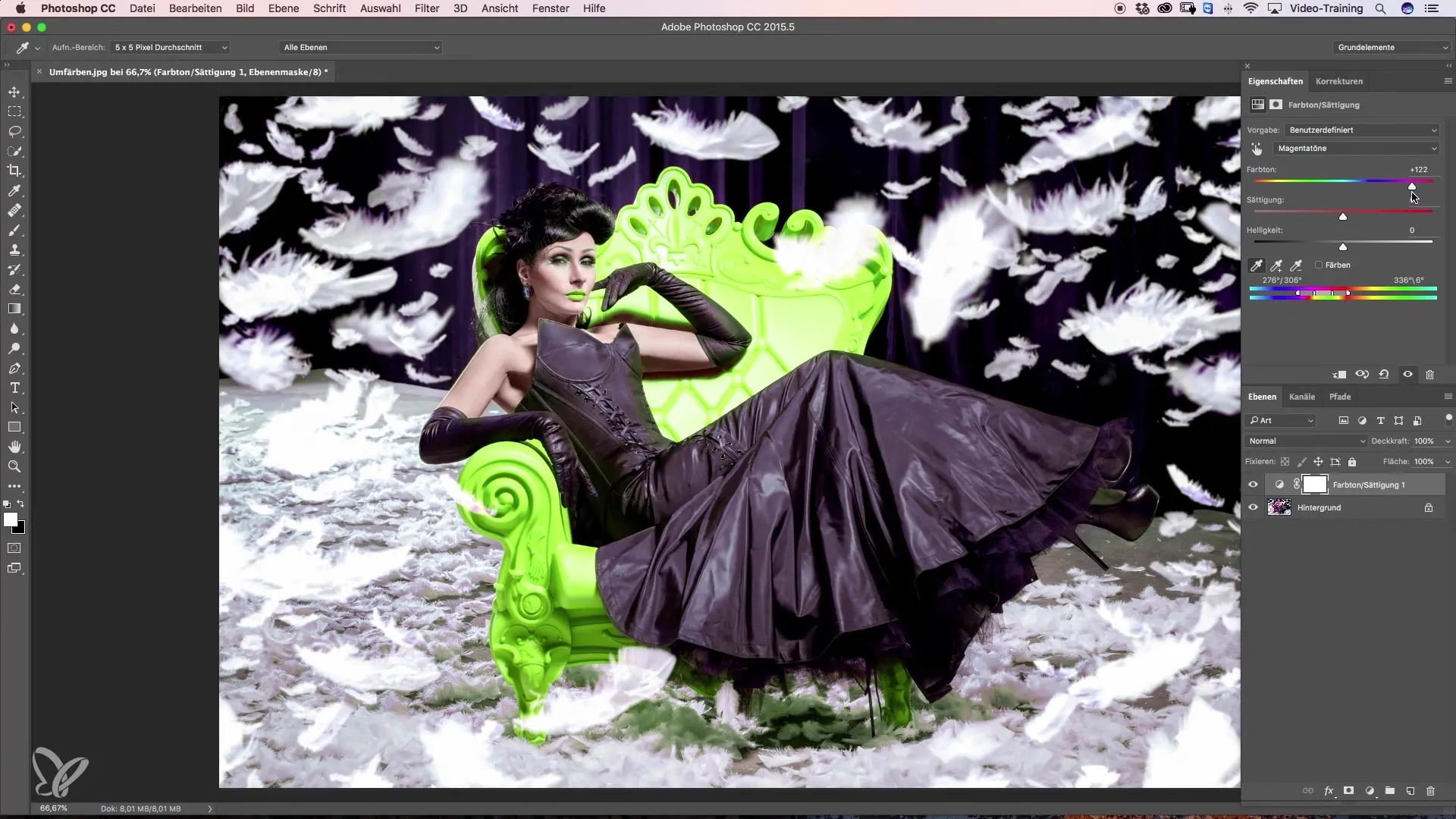
Outro passo importante é mascarar as mudanças de cor excessivas. Certifique-se de que a cor do primeiro plano da sua ferramenta de pincel esteja definida como preta e a opacidade em 100%. Use uma ponta de pincel suave para permitir transições suaves enquanto edita as áreas.
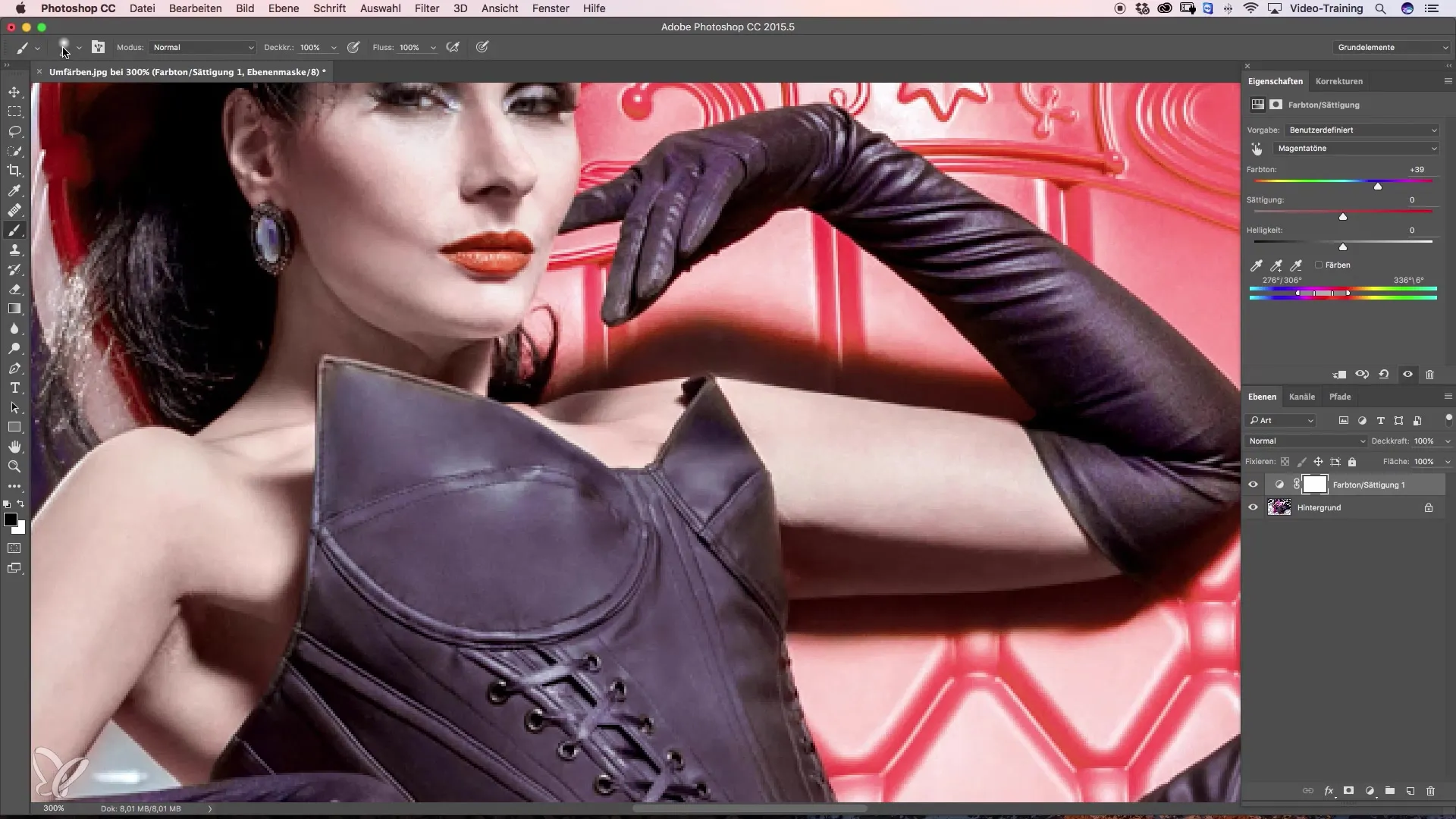
Agora você pode começar a redefinir as partes excessivas da imagem. Reserve um tempo para este passo, pois aqui muitas vezes está a chave para um resultado final e profissional. Edite cuidadosamente as áreas visadas para alcançar o visual desejado sem desvios de cor indesejados.
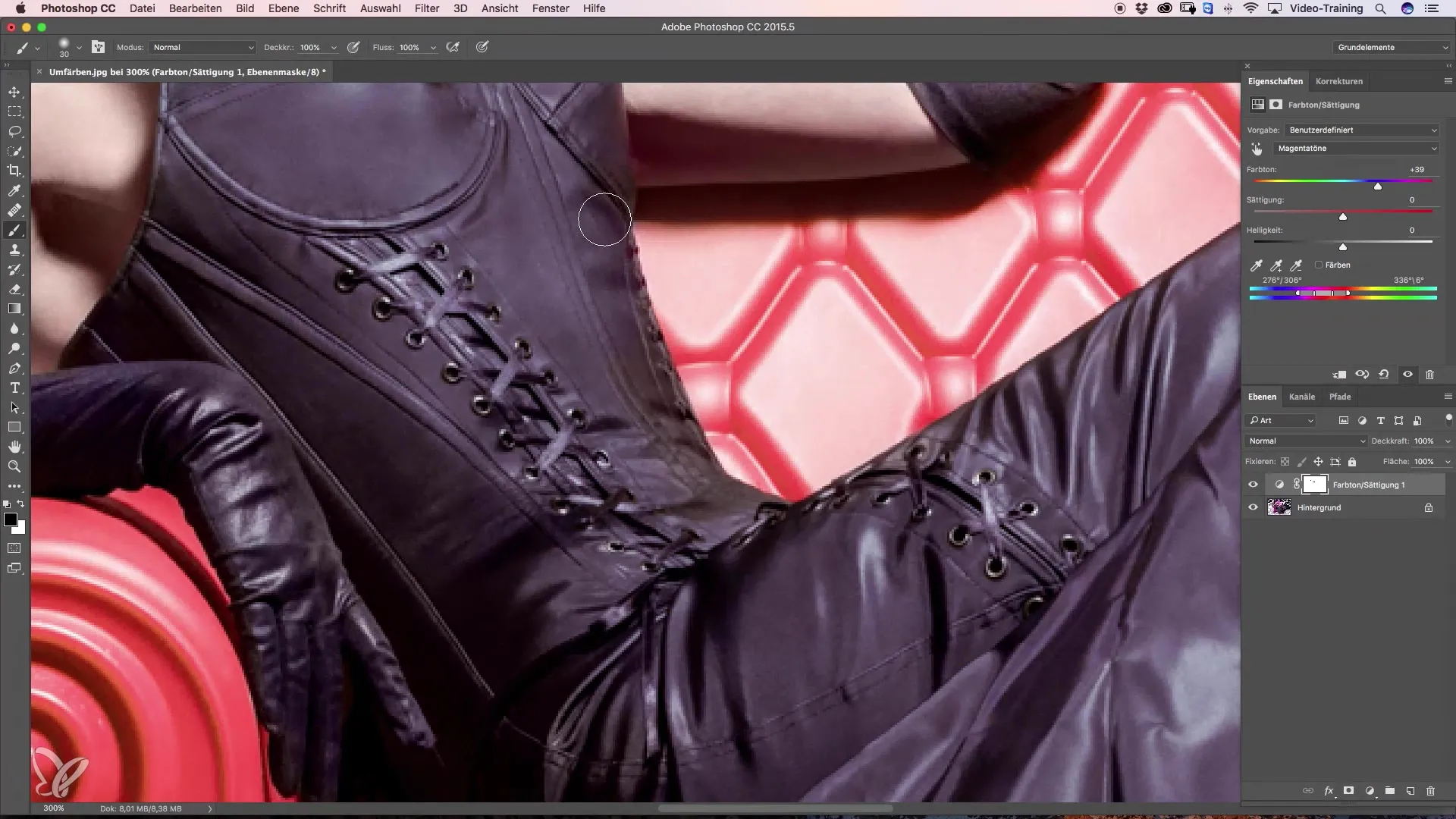
Se você seguiu todas essas etapas e dedicou tempo suficiente para trabalhar nos detalhes, no final você atingirá um resultado atraente que apresenta as cores de maneira harmoniosa e bem integrada.
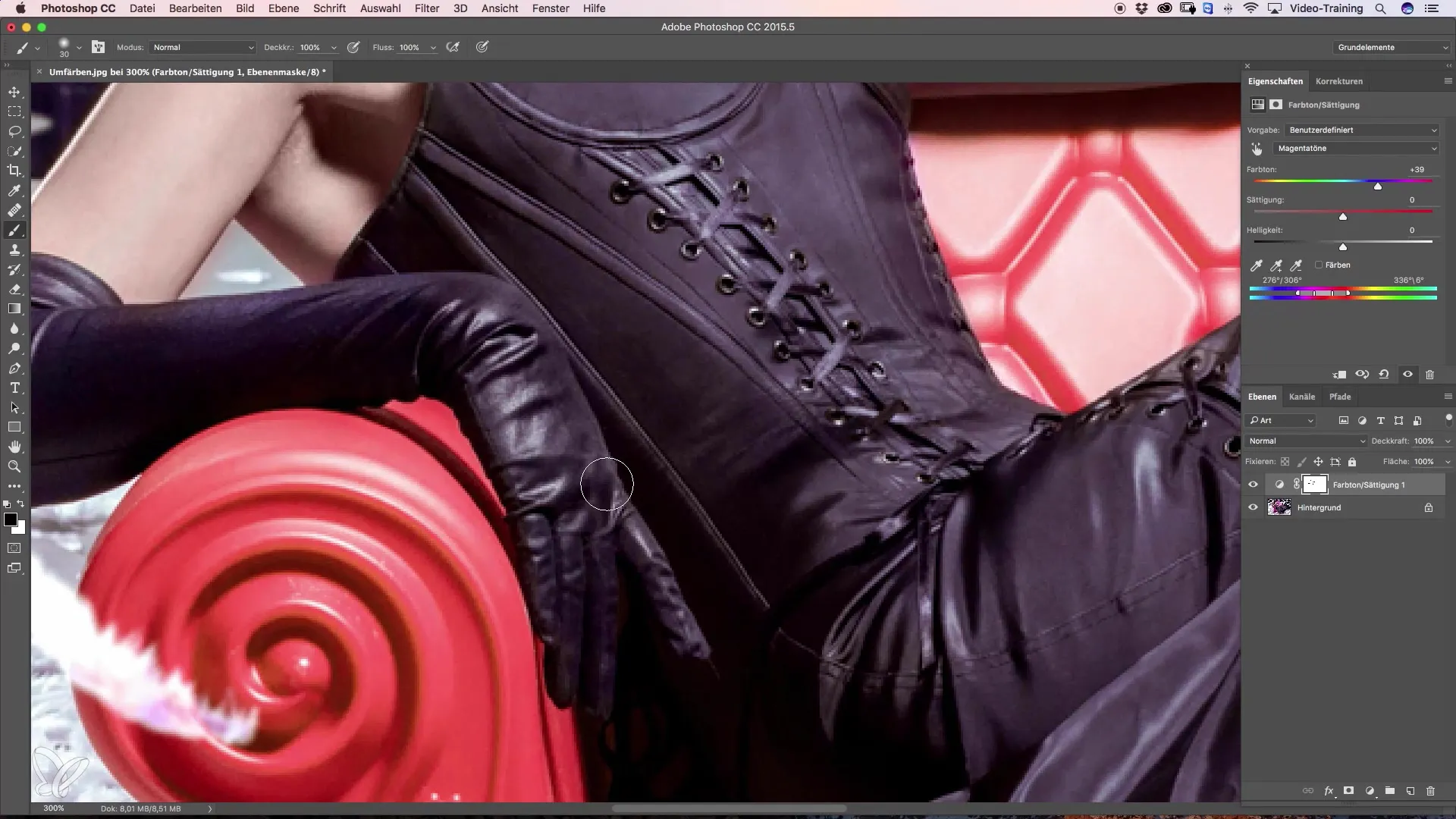
Resumo - Guia para re-colorir efetivamente roupas e acessórios no Photoshop
Resumindo, você aprendeu como aplicar cores de maneira direcionada em uma imagem por meio do uso de camadas de ajuste e mascaramentos. Desde a seleção das cores corretas até a mascaramento de tons indesejados - cada detalhe contribui para que você obtenha um resultado de alta qualidade.
Perguntas frequentes
Como escolho a tonalidade certa?Use o conta-gotas e selecione uma área com mais de um pixel para obter um resultado preciso.
Posso ajustar minha escolha de cor ao longo da edição?Sim, você pode ajustar os controles deslizantes de cor a qualquer momento para obter o melhor resultado.
O que posso fazer se o Photoshop adicionar outros tons?Você pode aceitar os tons adicionais ou ajustá-los manualmente para garantir um resultado coeso.
A mascaramento será sempre necessária?Sim, para evitar mudanças de cor indesejadas e criar uma imagem harmoniosa.


